从零开始用DataGrip的安装及使用教程
mysql的安装
官网下载mysql-8.0.19-winx64
这里随便下载一个版本就行了(群里下也行)
解压后加入环境变量
在path(环境变量里面)加上mysql路径(/bin)。
例如,我的安装路径是C:\Users\skywf\mysql-8.0.19-winx64,那么我就要像下图一样配置环境变量

第三步:进入命令指示符(cmd)管理员权限,
输入mysqld --initialize-insecure --user=mysql,
我这里先配置无密码的,后面再加密码(因为懒得记那个随机的密码)
再输入mysqld -install,
出现Service successfully installed.表示配置完成
启动数据库net start mysql,
输入mysql -u root -p,不用输入密码直接回车
出现mysql>表示配置完成
输入alter user user() identified by “密码”;
在这里为了后面我们使用datagrip的方便,先建立一个数据库叫company
create database company;
修改完成后输入exit; 或者exit (加不加分号都可以)
退出数据库
输入net stop mysql关闭数据库
以上代码不要忘记分号
配置DataGrip
什么是DataGrip
DataGrip支持几乎所有主流的关系数据库产品,如DB2、Derby、H2、MySQL、Oracle、PostgreSQL、SQL
Server、Sqllite及Sybase等,并且提供了简单易用的界面,开发者上手几乎不会遇到任何困难。Datagrip 2018
是一款数据库管理工具,支持MySQL、Oracle、SQL
Server、Sqllite等主流的关系型数据库,除了能执行sql、创建表、创建索引以及导出数据等常用的功能之外,更主要的是Datagrip
2018还能在关键字上有高亮的提示,而且对字段的提示也非常的智能。
ataGrip 是 JetBrains 发布的多引擎数据库环境,支持 MySQL 和 PostgreSQL,Microsoft SQL Server 和 Oracle,Sybase,DB2,SQLite,还有 HyperSQL,Apache Derby 和 H2。DataGrip支持CSV文件导入,JSON和XML文字的支持,正则表达式检查,动态SQL支持,表格完成,键盘布局完成等等。是Mac、windows、Linux平台上不可多得的数据库工具。
下载DataGrip
安装DataGrip

为了方便起见,我这里就都加上了
激活,通过下面的链接下载正版激活码
链接: https://pan.baidu.com/s/1RXXdiVVQXDpmPcT1R6ab5A 提取码: im3q
注:
免修改hosts文件哦,如果修改过请删除网址再激活
(更新日期:9月28号)
(需要用电脑浏览器打开下载哦)
(不要用微信浏览器)
(注意:如果激活后还显示cancelled,请重启一下软件就可以了)
配置DataGrip
新建一个project,我这里叫test3
看到右下角有个叫你连接数据库的了吗,点击
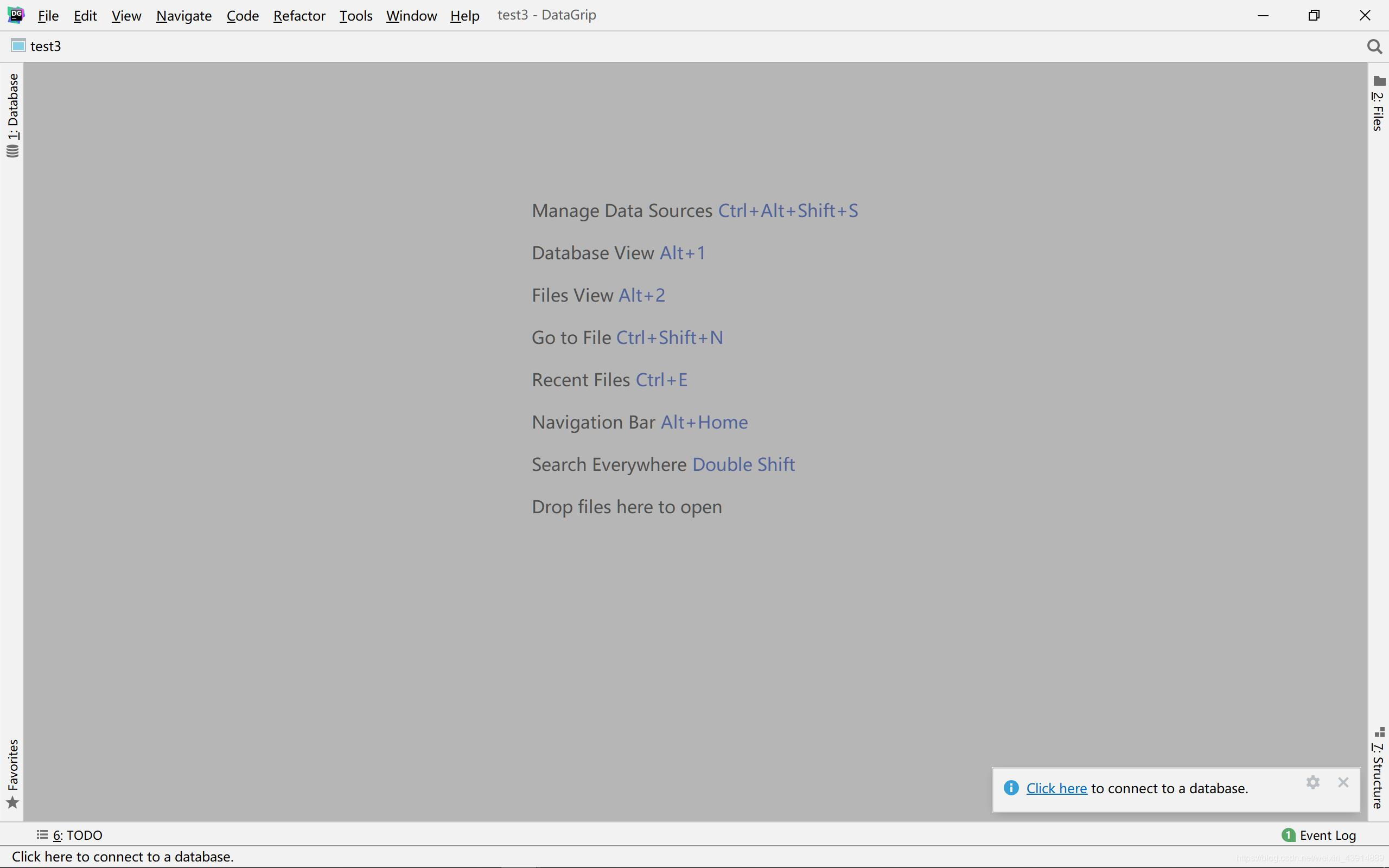
输入信息,发现报错(除非你不在中国,不然肯定报错)
关联mysql失败_Server returns invalid timezone. Go to ‘Advanced' tab and set ‘serverTimezon'
修改时区
set global time_zone='+8:00';
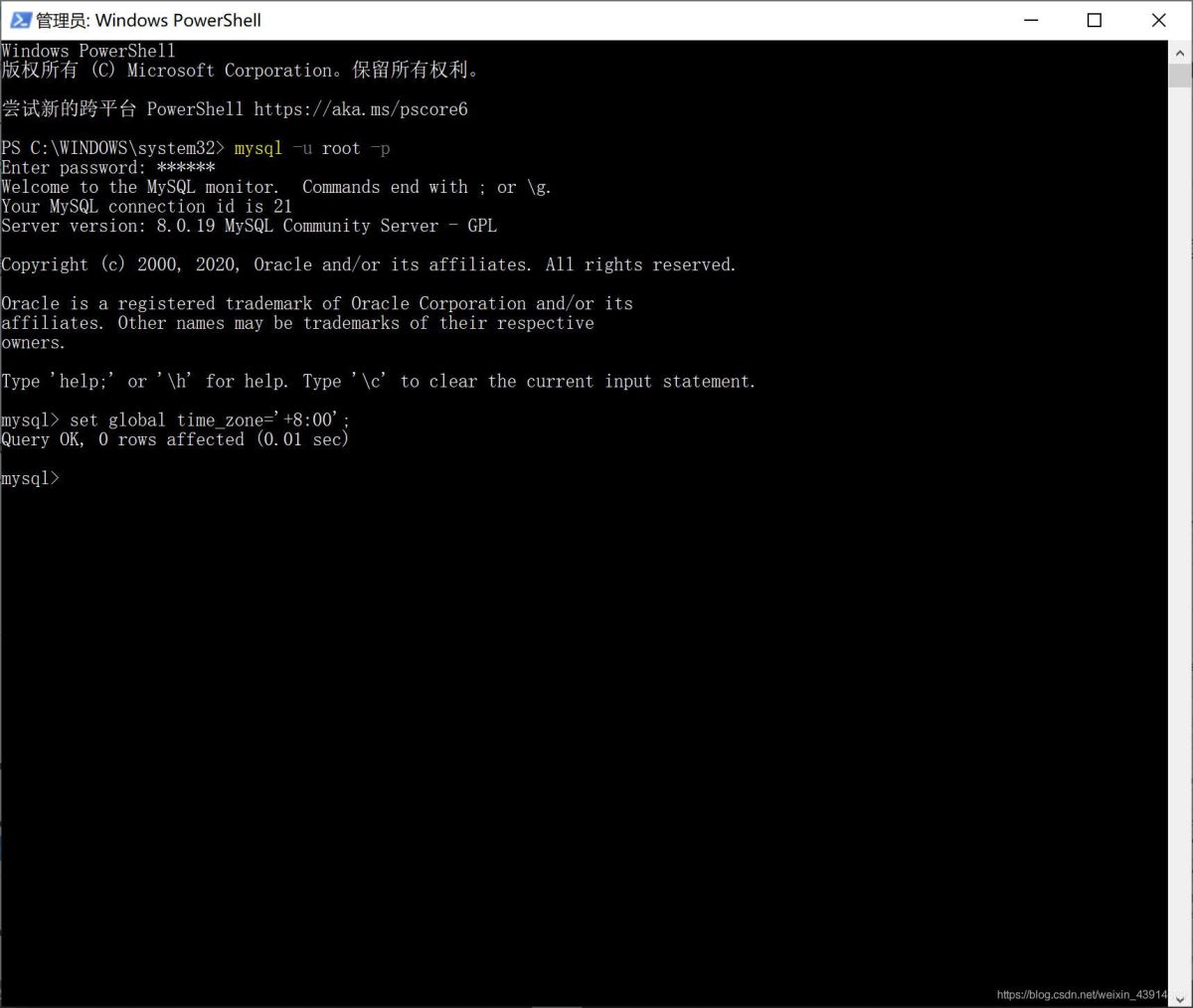
这里我们连接自己的company数据库
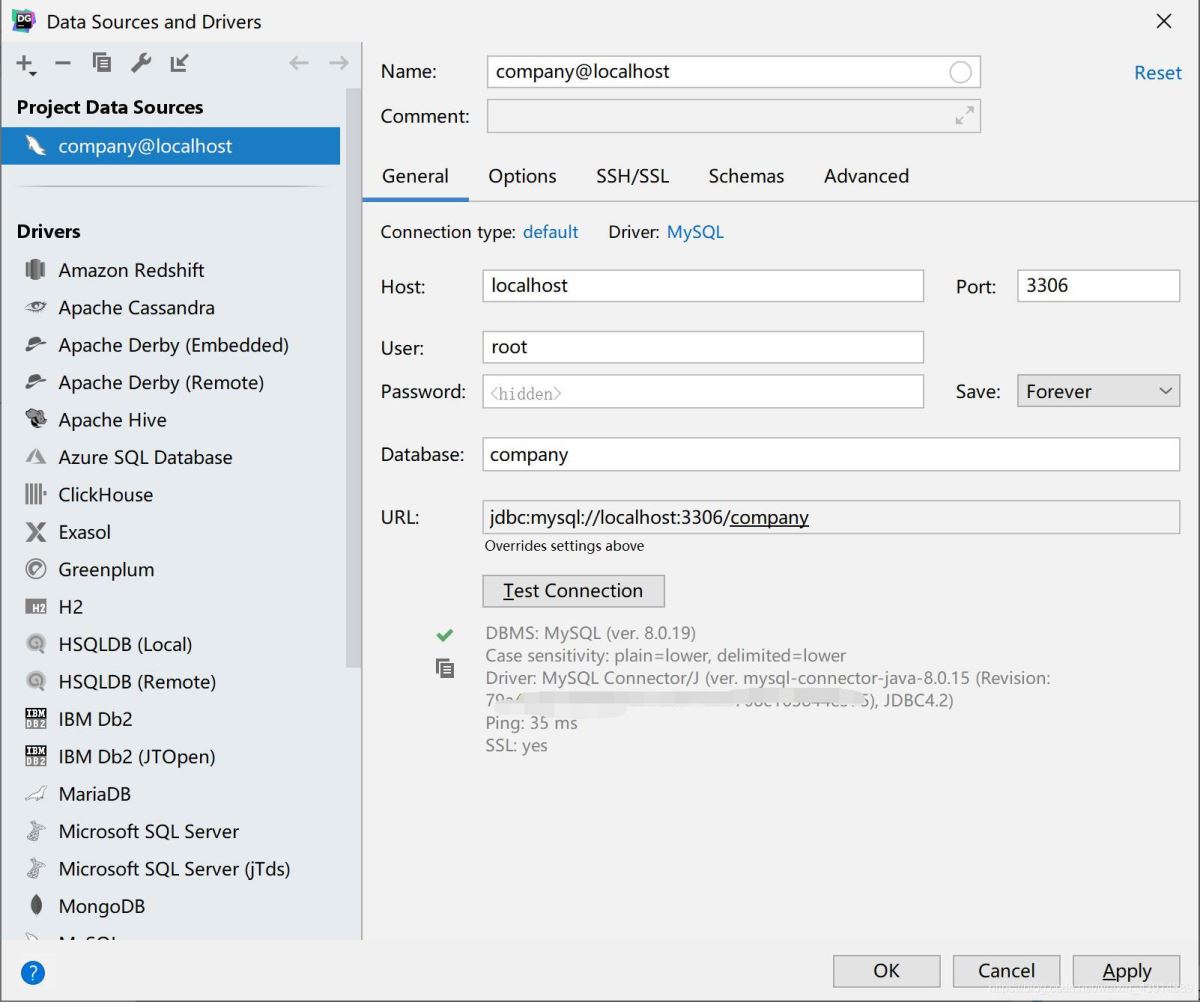
接下来我们就可以看到自己的databases了
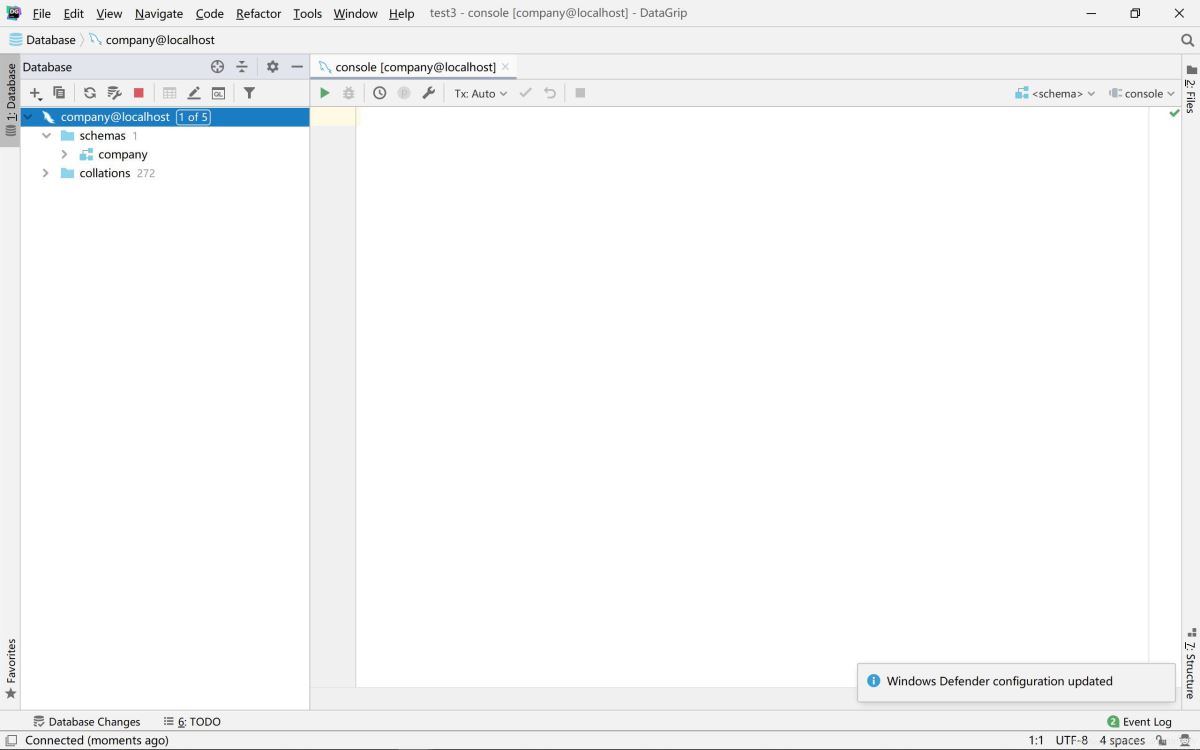
简单的查看一下tables
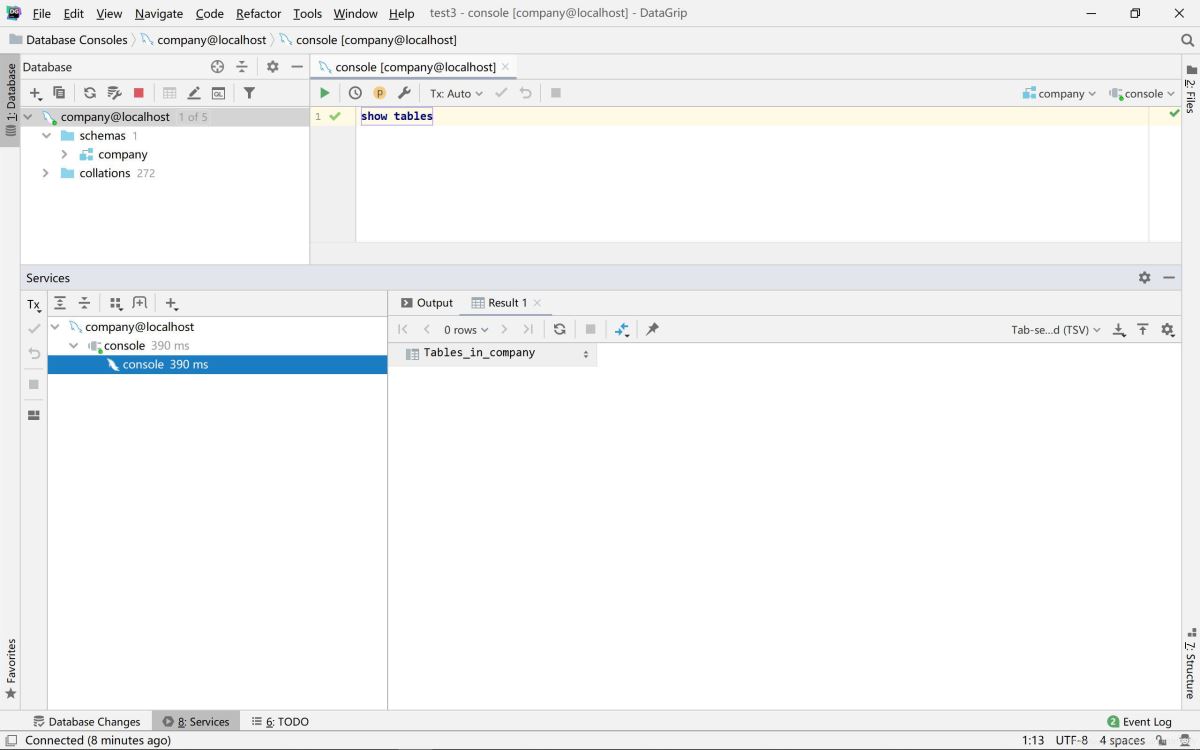
查看端口号
(偶尔由于默认端口号改变了,需要自己查端口号)
show global variables like ‘port‘;
就可以查看到端口号了(有分号)
参考文献
到此这篇关于从零开始用DataGrip的安装及使用教程的文章就介绍到这了,更多相关DataGrip安装使用内容请搜索我们以前的文章或继续浏览下面的相关文章希望大家以后多多支持我们!

